Désinstaller Snagit sur Mac, un programme de capture d'écran, utilisant cette technique simple et simple. Ce guide de suppression est destiné à ceux qui souhaitent désinstaller totalement le programme Snagit de leur Mac. Toutes les méthodes de ce cours sont extrêmement possibles même si vous êtes débutant. Non seulement il vous apprendra comment désinstaller Snagit étape par étape, mais il vous montrera également comment supprimer les fichiers, répertoires et entrées de registre restants de Snagit. Cela garantit que vous passez par la suppression complète de l'application.
Aujourd'hui, nous verrons comment supprimer cet autre produit Techsmith, le programme de capture d'écran Snagit, et vous pouvez soit l'exécuter manuellement, soit, en cas de difficultés, faire défiler vers le bas pour obtenir la solution de suppression de logiciel la plus satisfaisante pour le travail.
Contenus : Partie 1. Qu'est-ce que Snagit ?Partie 2. Désinstallation manuelle de Snagit sur MacPartie 3. Désinstallation de Snagit sur Mac via PowerMyMacPartie 4. Conclusion
Partie 1. Qu'est-ce que Snagit ?
Parmi les choses les plus basiques que vous puissiez faire sur un Mac, l'une d'entre elles est de prendre une capture d'écran. La plupart des individus utilisent des programmes de capture d'écran pour stocker ou partager ce qu'ils voient sur leur écran d'ordinateur, et nous utilisons maintenant fréquemment Snagit, application de capture d'écran et d'enregistrement hautement qualifiée.
L'application Snagit, produite par Techsmith, n'est pas seulement un programme d'instantané, mais également un programme d'édition et d'enregistrement d'écran. La résolution des photos et vidéos qu'il fournit est assez nette et répond aux critères de publication.

Snagit est un programme polyvalent qui peut effectuer diverses tâches, notamment la capture d'écran, la prise de vue panoramique, l'enregistrement d'écran, la production d'images GIF, la découpe de courts métrages, la création de documentation spéciale et de directions visuelles, etc. Vous pouvez obtenir des communications plus remarquables en utilisant Snagit.
Étant donné qu'il existe d'autres programmes offrant des fonctions comparables, certaines personnes n'utiliseraient plus l'application Snagit. Suivez les étapes de chaque méthode ci-dessous pour désinstaller entièrement Snagit sur Mac.
Partie 2. Désinstallation manuelle de Snagit sur Mac
Avant de commencer, gardez à l'esprit que le glisser-déposer du logiciel vers la corbeille ne désinstallera pas entièrement Snagit sur Mac, car ses fichiers associés peuvent persister sur votre disque dur. Cela s'applique à tout logiciel que vous désinstallez sur votre Mac.
De tels fichiers peuvent occuper beaucoup d'espace sur votre disque dur au fil du temps. C'est pourquoi il est essentiel de supprimer complètement les programmes et d'effacer leurs fichiers de service sur un Mac. Voyons donc comment supprimer Snagit et ses fichiers associés sur le Mac.
- Pour commencer, fermez Snagit et assurez-vous qu'aucun processus lié au programme ne s'exécute en arrière-plan. Pour cela, ouvrez Moniteur d'activité et recherchez les processus Snagit à terminer.
- Vous pouvez maintenant passer au dossier 'Applications' et désinstallez Snagit.
- Enfin, nous sommes arrivés à l'étape la plus critique : localiser et supprimer tous les fichiers de support inutiles. Les applications produisent et enregistrent des fichiers de support dans le système de l'appareil Bibliothèque répertoire par défaut. Bien que ce répertoire soit caché, il existe différentes méthodes pour y accéder sur Mac. Dans la bibliothèque, accédez à ces dossiers et supprimez ceux qui concernent Snagit :
~/Library/Application Support/…~/Library/Caches/…~/Library/Containers/…~/Library/Logs/…~/Library/Cookies/…~/Library/Saved Application State/…~/Library/LaunchAgents/…~Library/Preferences/
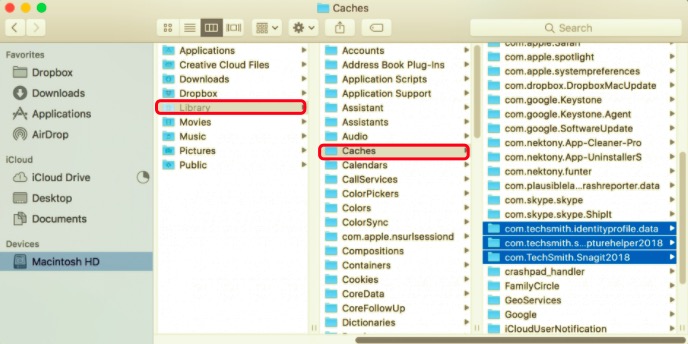
- Vider le dossier Corbeille sera alors la dernière étape de la suppression complète du programme.
Cette méthode de désinstallation de logiciels sur Mac n'est pas souvent utilisée car la recherche de fichiers de support prend beaucoup de temps et ne garantit pas que tous les fichiers supplémentaires ont été identifiés et supprimés. C'est pourquoi les experts suggèrent également de passer à nos étapes d'utilisation Programme de désinstallation de PowerMyMac à supprimer toutes les applications sur votre Mac. De cette manière, vous verrez que les applications présentant des problèmes ont été totalement supprimées.
Partie 3. Désinstallation de Snagit sur Mac via PowerMyMac
PowerMyMacLe programme de désinstallation de 's permet de désinstaller facilement et en toute sécurité des programmes. Il localise tous les fichiers de support de l'application, même les restes d'applications précédemment supprimées.
Voici donc le guide sur la façon d'utiliser le programme de désinstallation pour désinstaller Snagit sur Mac.
- Le PowerMyMac est une application disponible en téléchargement. Installez et lancez l'application. Le programme vous permettra de voir l'état actuel de votre système ou un aperçu de la première utilisation.
- Choisissez des Uninstaller, puis Scanner. Veuillez attendre la fin de la procédure de numérisation avant de continuer. Ne re-numérisez que si c'est vraiment nécessaire.
- Une liste d'applications s'affichera sur le côté gauche de l'écran une fois qu'elles auront toutes été analysées. De la liste, choisissez l'application Snagit ou toute autre application indésirable. Vous pouvez également utiliser le champ de recherche pour rechercher le logiciel en tapant son nom. Les fichiers et dossiers liés à Snagit apparaîtront sur la droite.
- Sélectionnez ensuite tous les fichiers associés à l'application. Pour terminer la procédure, revérifiez les fichiers que vous avez choisis, puis cliquez sur le bouton Propres option.
- Le message « Nettoyage terminé » apparaît, indiquant que la désinstallation est terminée pour Snagit.

Partie 4. Conclusion
Ce tutoriel pour désinstaller Snagit sur Mac vous a fourni deux méthodes différentes. Quelle que soit la raison pour laquelle vous souhaitez désinstaller cette application, la principale chose à retenir est de supprimer également les fichiers de service liés à Snagit.
Le désinstaller manuellement peut vous prendre trop de temps et d'efforts, mais ces étapes doivent être suivies pour vous assurer que vous le faites correctement. Laisser même quelques-uns des fichiers de service liés à Snagit peut causer des problèmes imprévus.
C'est pourquoi la plupart d'entre eux préfèrent utiliser le PowerMyMac app car il est plus pratique et efficace pour eux. Comme cela ne nécessite que quelques minutes et quelques clics, cela vous évite de perdre trop de temps. Le processus est fluide et facile, même si vous êtes débutant. Puisqu'il s'agit d'un outil professionnel que vous pouvez télécharger, il fait le travail à votre place et garantit la sécurité de votre appareil tout au long du processus.



